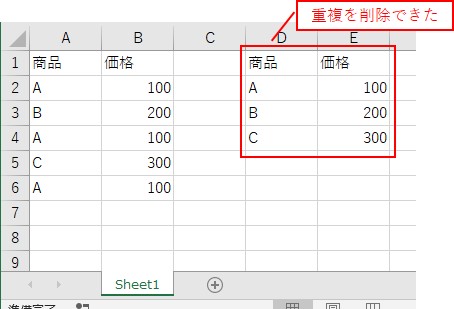参考元:【VBA】シートの追加方法まとめ【名前変更、先頭や最後、複数シートの追加をする】
https://daitaideit.com/vba-sheet-add/
アクティブシートの左側に追加
Sub TEST1()
'アクティブシートの左側に追加
Sheets.Add before:=ActiveSheet
End Sub
左側に追加したい場合は、次のように引数を省略してもできます。
Sub TEST2()
'アクティブシートの左側に追加
Sheets.Add
End Sub
最後に追加
一番最後のシートの右側に追加する、という感じです。
Sub TEST5()
'末尾にシートを追加
Sheets.Add after:=Sheets(Sheets.Count)
End Sub
複数シートの追加
複数のシートを追加してみます。
引数に「count:=」を入力します。
Sub TEST6()
'複数シートを追加
Sheets.Add Count:=3
End Sub
もしくは、次のように「.Add」をループします。
Sub TEST7()
'ループして、複数シートを追加
For i = 1 To 3
Sheets.Add
Next
End Sub
シートを追加して名前を変更
最後にシートを追加して名前を変更
Sub TEST9()
'最後にシートを追加
Sheets.Add after:=Sheets(Sheets.Count)
ActiveSheet.Name = "ABC" '名前を変更
End Sub
複数シートを追加して連番を付ける
Sub TEST10()
For i = 1 To 3
'最後にシートを追加
Sheets.Add after:=Sheets(Sheets.Count)
ActiveSheet.Name = i '名前を付ける
Next
End Sub
作業用シートを追加してデータを操作
例1:業用シートでデータを昇順にする
作業用シートで、データを昇順にソートしてみます。
.jpg)
手順としては、
作業用シートを追加
作業用シートに値を転記
作業用シートで値を昇順にソート
作業用シートの値を元シートに転記
作業用シートを削除
VBAコードは、次のようになります。
Sub TEST11()
'シートを追加
Sheets.Add
'作業用シートに、値を転記
ActiveSheet.Next.Range("A1").CurrentRegion.Copy ActiveSheet.Range("A1")
'昇順にソート
ActiveSheet.Range("A1").Sort ActiveSheet.Range("A1"), xlAscending, Header:=xlYes
'元シートに、値を転記
ActiveSheet.Range("A1").CurrentRegion.Copy ActiveSheet.Next.Range("D1")
Application.DisplayAlerts = False 'メッセージを非表示
'作業用シートを削除
ActiveSheet.Delete
Application.DisplayAlerts = True 'メッセージを表示
End Sub
実行結果:
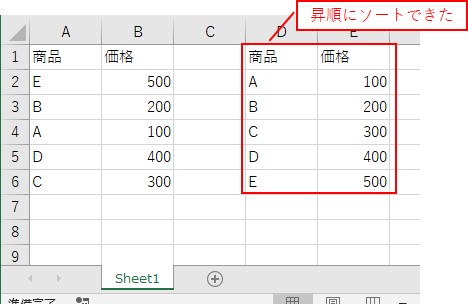
例2:作業用シートで重複を削除
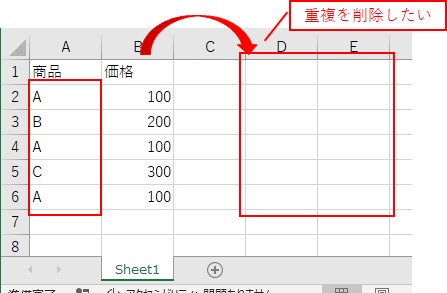
手順としては、次のようになります。
作業用シートを追加
作業用シートに値を転記
作業用シートの重複を削除
作業用シートの値を元シートに転記
作業用シートを削除
という感じです。
VBAコードは、次のようになります。
Sub TEST12()
'シートを追加
Sheets.Add
'作業用シートに、値を転記
ActiveSheet.Next.Range("A1").CurrentRegion.Copy ActiveSheet.Range("A1")
'重複を削除
ActiveSheet.Range("A1").RemoveDuplicates 1, xlYes
'元シートに、値を転記
ActiveSheet.Range("A1").CurrentRegion.Copy ActiveSheet.Next.Range("D1")
Application.DisplayAlerts = False 'メッセージを非表示
'作業用シートを削除
ActiveSheet.Delete
Application.DisplayAlerts = True 'メッセージを表示
End Sub
実行結果: